雨林木风Win7电脑监视器颜色质量如何自定义的方法
更新时间:2018-05-29 13:44:09 来源:雨林木风官网 游览量: 107 次
在我们平时没有工作放假在家的时候,我们很多时候都会选择玩一两把游戏娱乐消遣一下,不过有的时候退出游戏自后桌面上的图标会变得有一些模糊,这应该怎么改变回来呢,那么雨林木风Win7电脑监视器颜色质量如何自定义的方法

方法/步骤:
1、右键单击桌面,选择屏幕分辨率
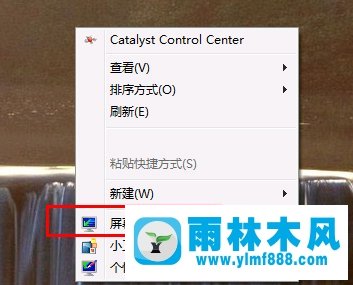
2、找到并选择高级设置
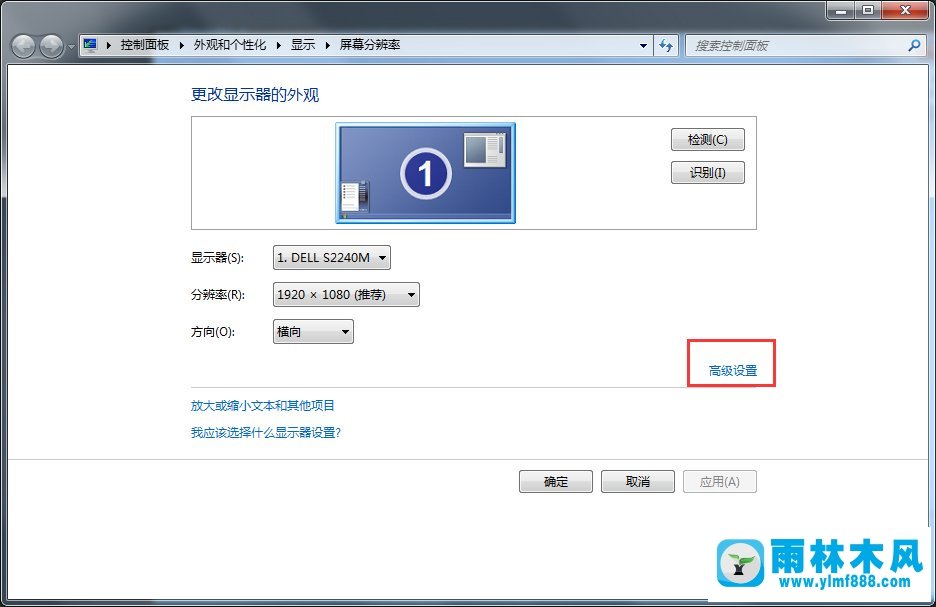
3、选择监视器选项,如下图所示:

4、找到颜色选项,选择里面的真彩色(32位),然后关闭之前打开的窗口
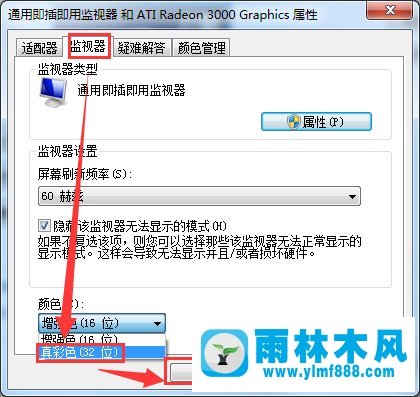
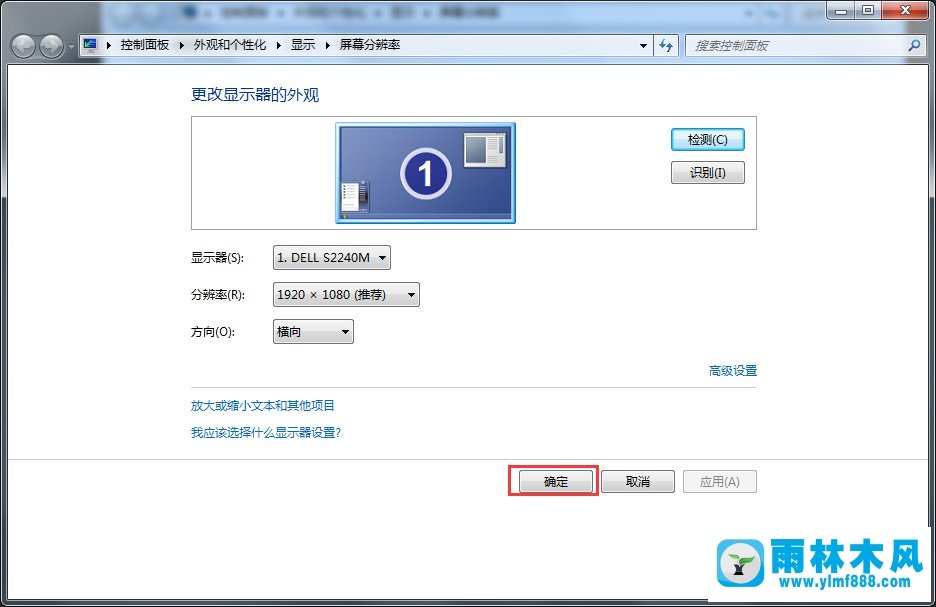
5、接下来就会发现问题已经得到了解决:

雨林木风Win7电脑监视器颜色质量如何自定义的方法就是这样了,只要照着小编给你介绍的方法步骤进行操作的话,就一定能够解决你的问题
关于雨林木风Win7电脑监视器颜色质量如何自定义的方法的解决方法就跟大家介绍到这边了,遇到这样问题的用户们可以参照上面的方法步骤来解决吧。好了,如果大家还想了解更多的资讯,那就赶紧点击雨林木风吧。
本文来自雨林木风 www.ylmf888.com 如需转载请注明!
相关教程
- Win10系统下字体出现乱码的解决办法?...03-18
- Win10系统下连接steam失败的解决办法?...03-18
- Win10专业版系统下向特定用户共享文件的解决步骤?...03-18
- 如何打开Win7梦幻桌面动态效果?...03-18
- Win7旗舰版系统桌面文件名变蓝色了的解决办法...03-18
- 关闭雨林木风XP系统135端口的解决办法?...03-18
- Xp系统下序列号怎么更换的解决办法?...03-18
- win7电脑个性化开机声音如何自定义?...03-03
- 雨林木风win7系统注册表常用设置有哪些?...03-03
- 雨林木风win10系统CPU使用率过高怎么办?...11-26
热门系统教程
最新系统下载
-
 雨林木风 GHOST Win10 2004 64位 精简... 2021-07-01
雨林木风 GHOST Win10 2004 64位 精简... 2021-07-01
-
 雨林木风 GHOST Win10 2004 64位 周年... 2021-06-02
雨林木风 GHOST Win10 2004 64位 周年... 2021-06-02
-
 雨林木风 GHOST Win10 64位专业版... 2021-05-07
雨林木风 GHOST Win10 64位专业版... 2021-05-07
-
 雨林木风 GHOST Win10 1909 64位 官方... 2021-04-06
雨林木风 GHOST Win10 1909 64位 官方... 2021-04-06
-
 雨林木风Ghost Win10 2004(专业版)... 2021-02-28
雨林木风Ghost Win10 2004(专业版)... 2021-02-28
-
 雨林木风 GHOST Win10 2004 64位 精简... 2020-12-21
雨林木风 GHOST Win10 2004 64位 精简... 2020-12-21
-
 雨林木风 GHOST Win10 64位 快速装机... 2020-11-27
雨林木风 GHOST Win10 64位 快速装机... 2020-11-27
-
 雨林木风 GHOST Win10 64位 官方纯净... 2020-10-28
雨林木风 GHOST Win10 64位 官方纯净... 2020-10-28

